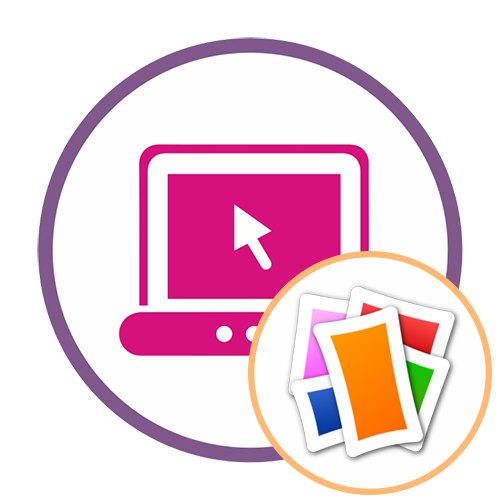1. metoda: Canva
Canva je spletna storitev, ki se osredotoča na delo z grafičnimi projekti vseh ravni. Tu so prazna mesta, ki vam omogočajo, da z minimalnim naporom ustvarite kolaž. Brez uporabe vrhunskih predmetov lahko storite tako, da jih razvijete brezplačno.
- Odprite domačo stran Canve s klikom na zgornjo povezavo. Tam vas zanima gumb "Ustvari kolaž".
- Postavitev elementov lahko oblikujete sami, vendar vam nič ne preprečuje uporabe že pripravljenih primerov, tako da jih preprosto uredite.
- Izbrišite vse nepotrebne nalepke in fotografije iz predloge za obnovo projekta.
- Zdaj vidite, da obstajajo samo prazni elementi določene oblike, kar pomeni, da lahko nadaljujete z dodajanjem lastnih fotografij.
- Če želite to narediti, pojdite skozi levi meni do razdelka "Prenosi" in pritisnite "Naloži sliko ali video".
- Odpre se okno "Raziskovalec", kjer po vrsti dodajte vsak potreben posnetek.
- Začnite vleči in spuščati slike na delovni prostor in za vsako izberite najboljši položaj.
- Na spodnjem posnetku zaslona si lahko ogledate primer, kako smo razporedili slike s prilagoditvijo njihovega položaja.
- Po potrebi dodajte napise, tako da odprete razdelek "Besedilo".
- Tam bi morali izbrati enega izmed svojih najljubših stilov ali namesto tega dodati preprost naslov.
- Nastavite mesto napisa, določite velikost in barvo pisave.
- Canva pri izbiri barve samodejno upošteva odtenke, ki jih že uporabljate na svojih fotografijah, tako da lahko poiščete najboljšo možnost.
- Elementi se dodajo na enak način kot besedilo in večina jih je brezplačnih.
- Na primer, prenesite črte, prilagodite njihovo velikost in položaj, da ustvarite nekakšno obrobo, ali preprosto uporabite nalepke.
- Prepričajte se, da je projekt končan in kliknite "Prenesi".
- Izberite obliko datoteke, ki jo želite shraniti, in znova pritisnite "Prenesi".
- Počakajte, da se dizajn konča, kar bo trajalo nekaj sekund.
- Datoteka se bo samodejno prenesla v vaš računalnik. Zdaj lahko nadaljujete z nadaljnjo interakcijo z njim.
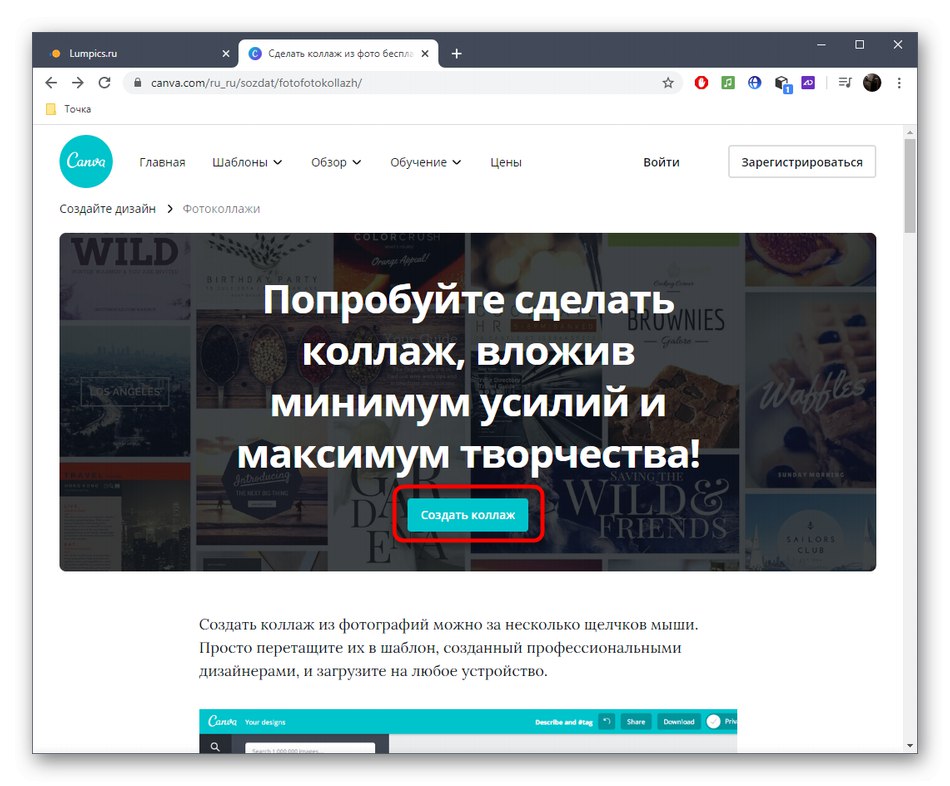
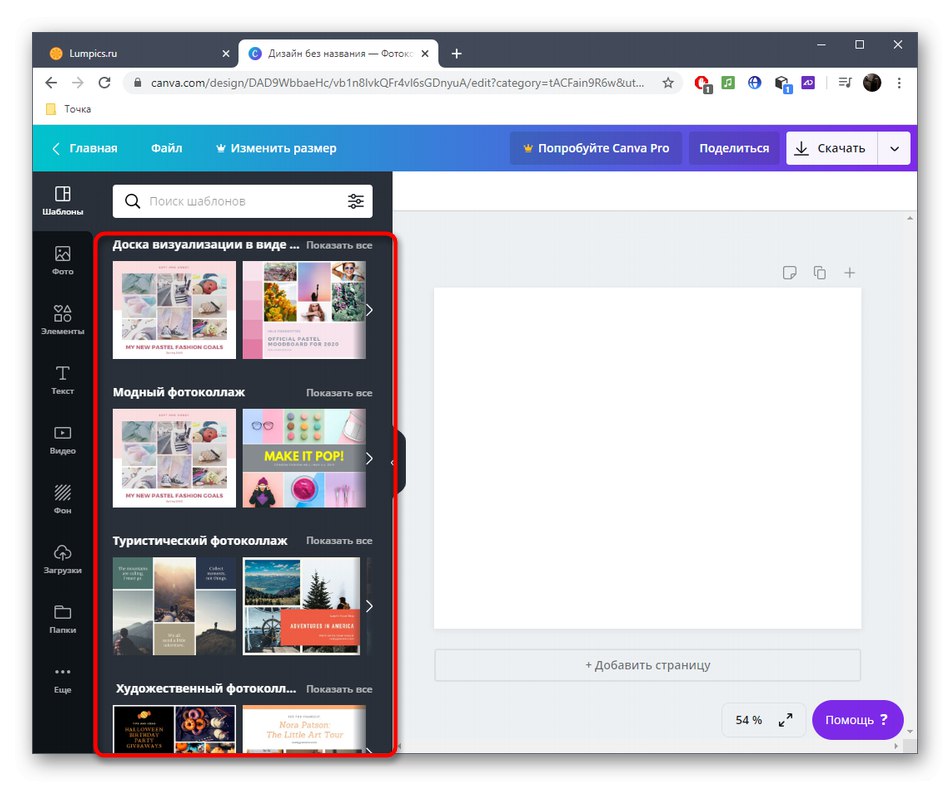
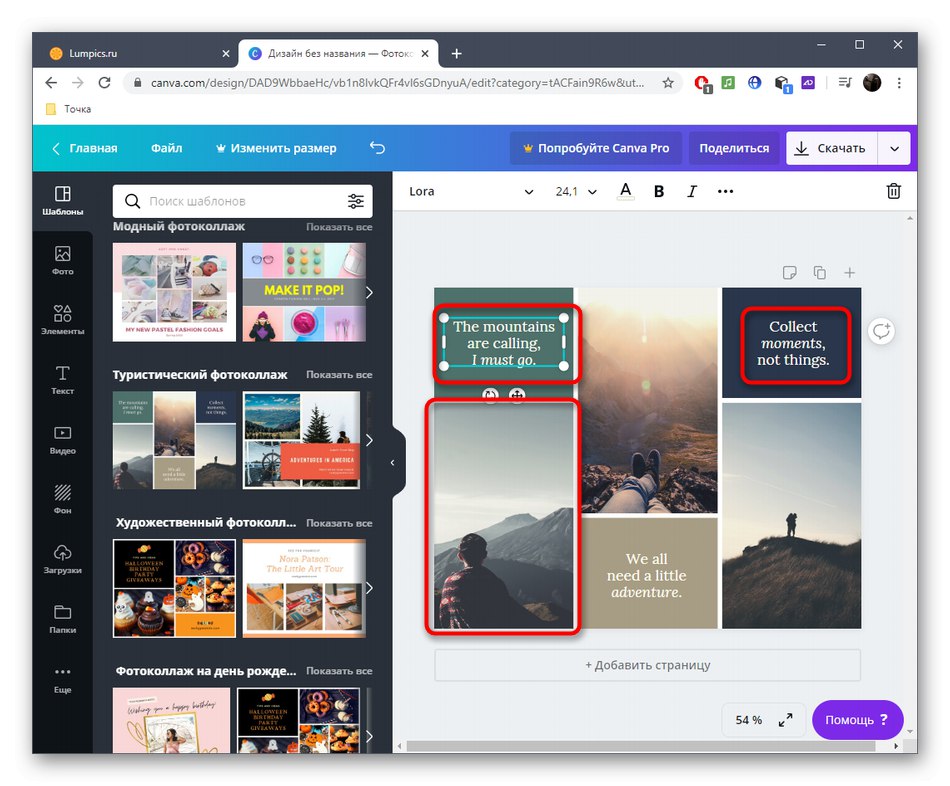
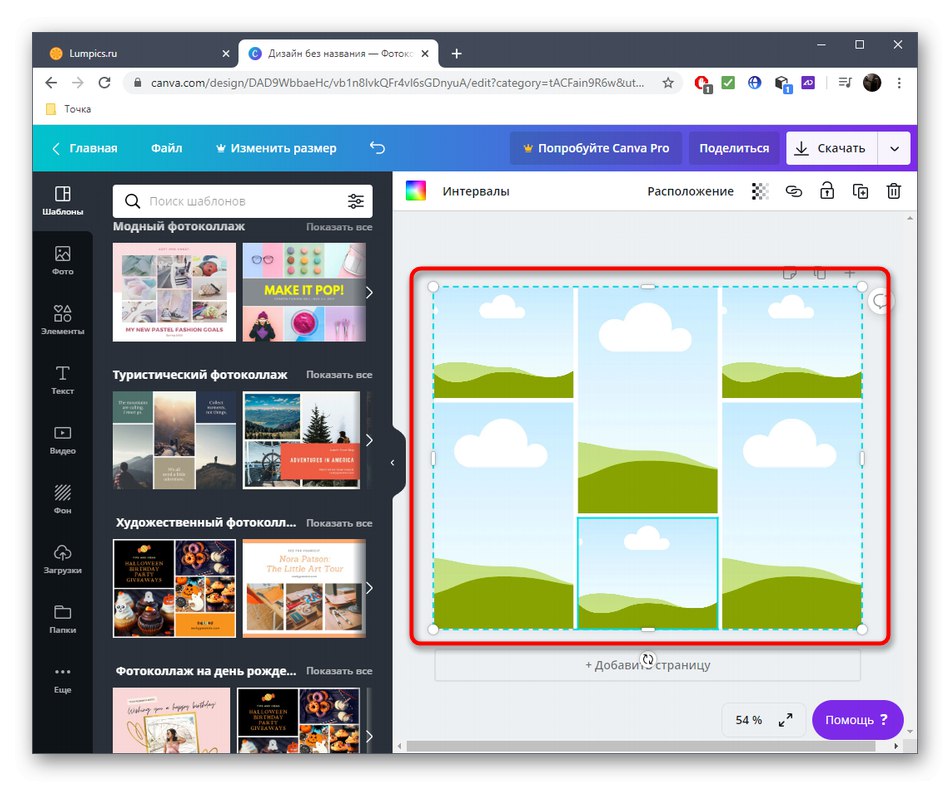

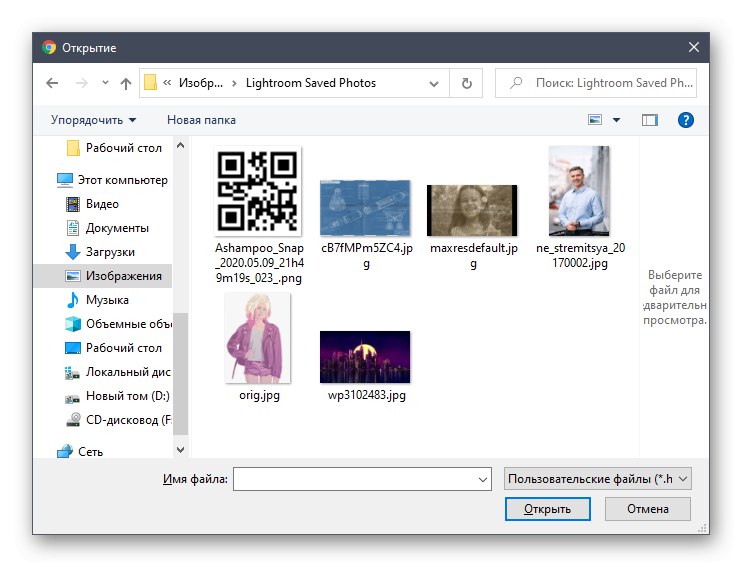
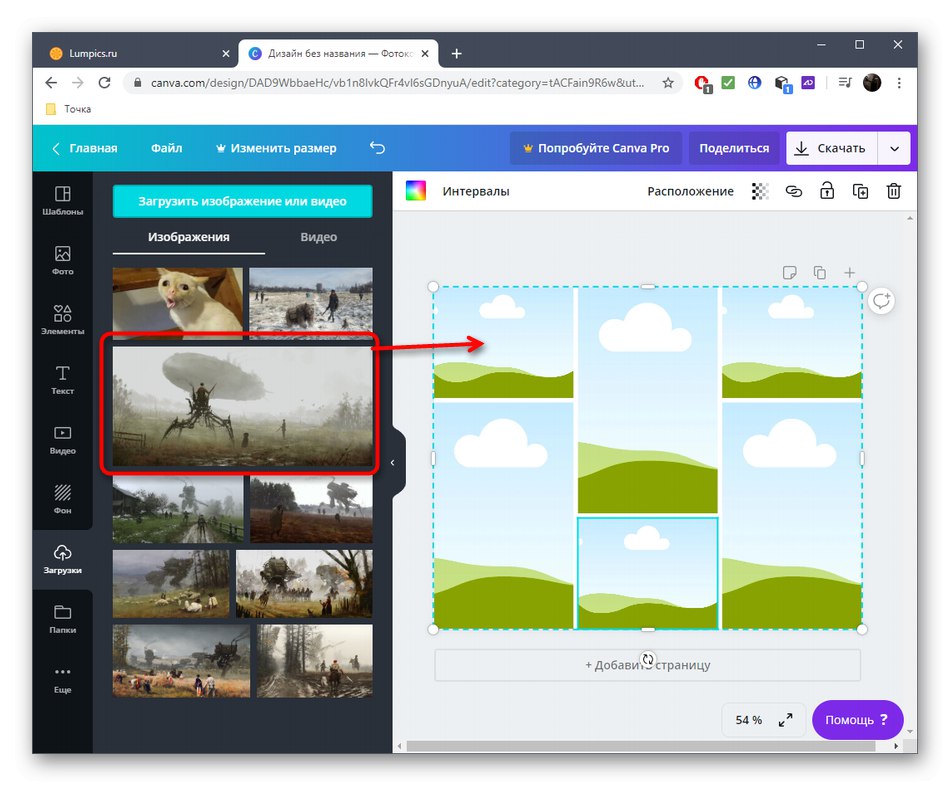
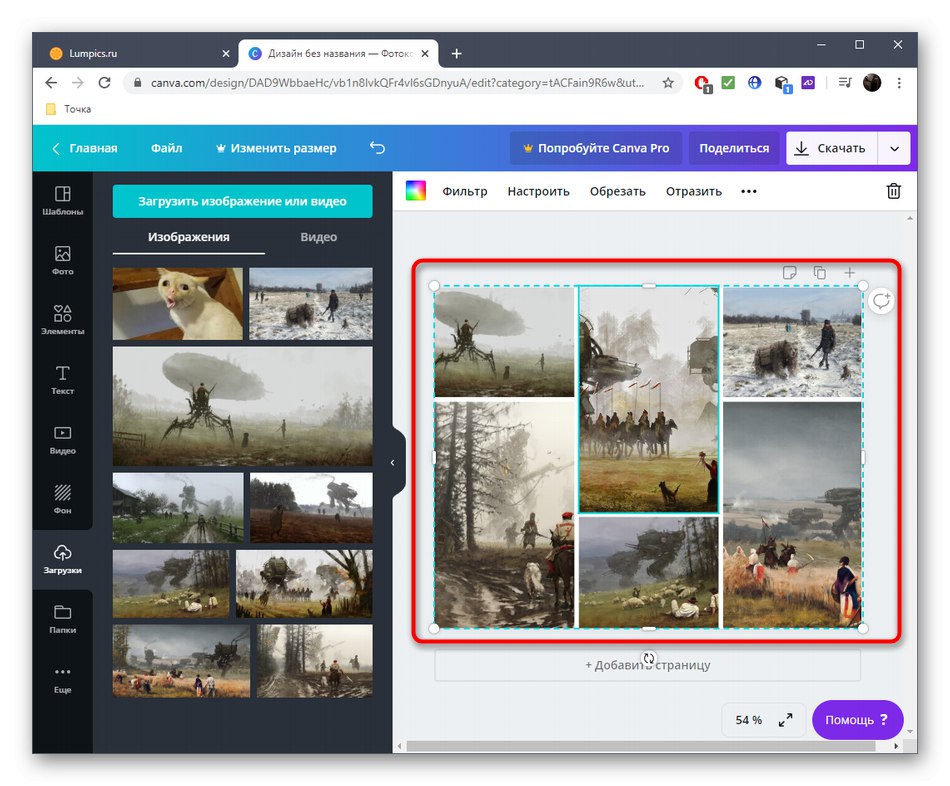
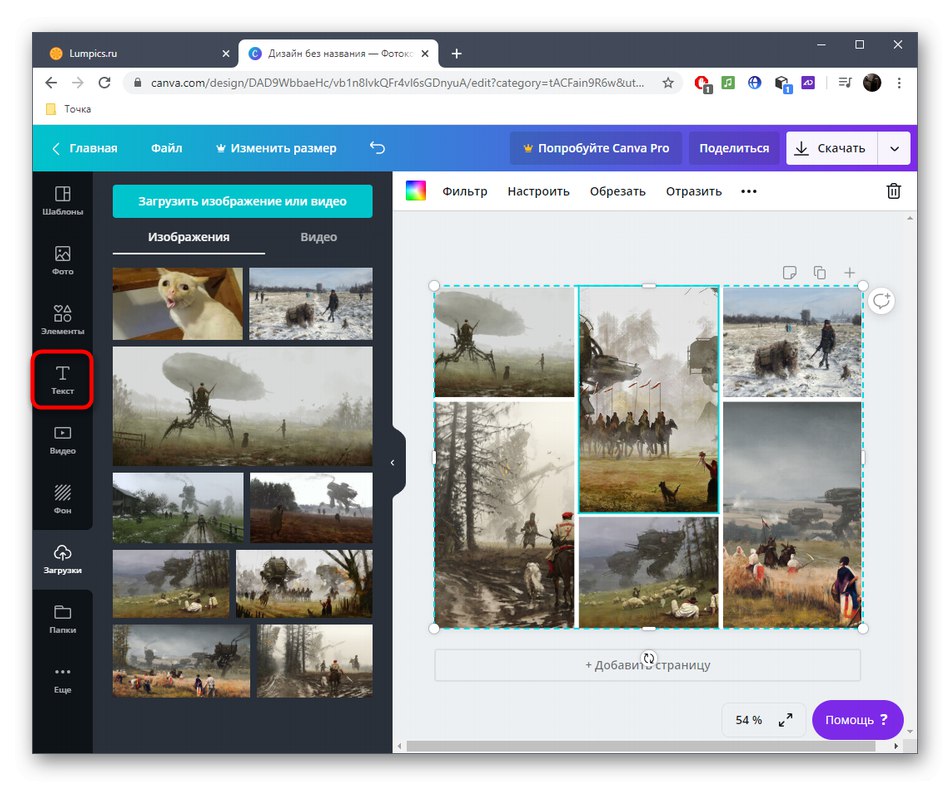
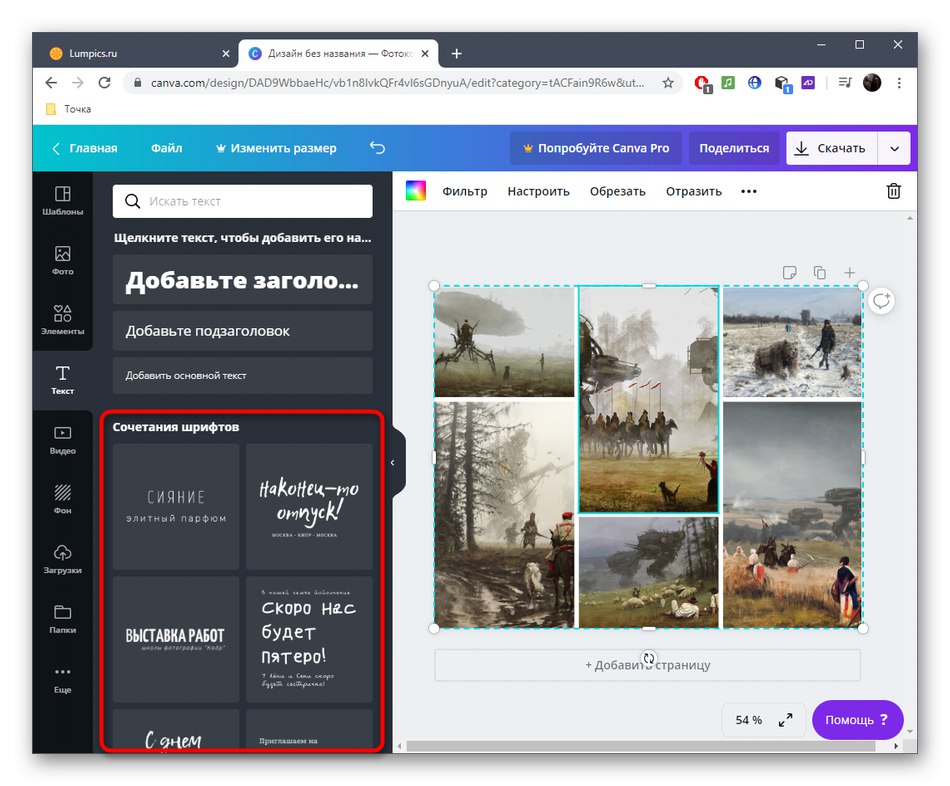

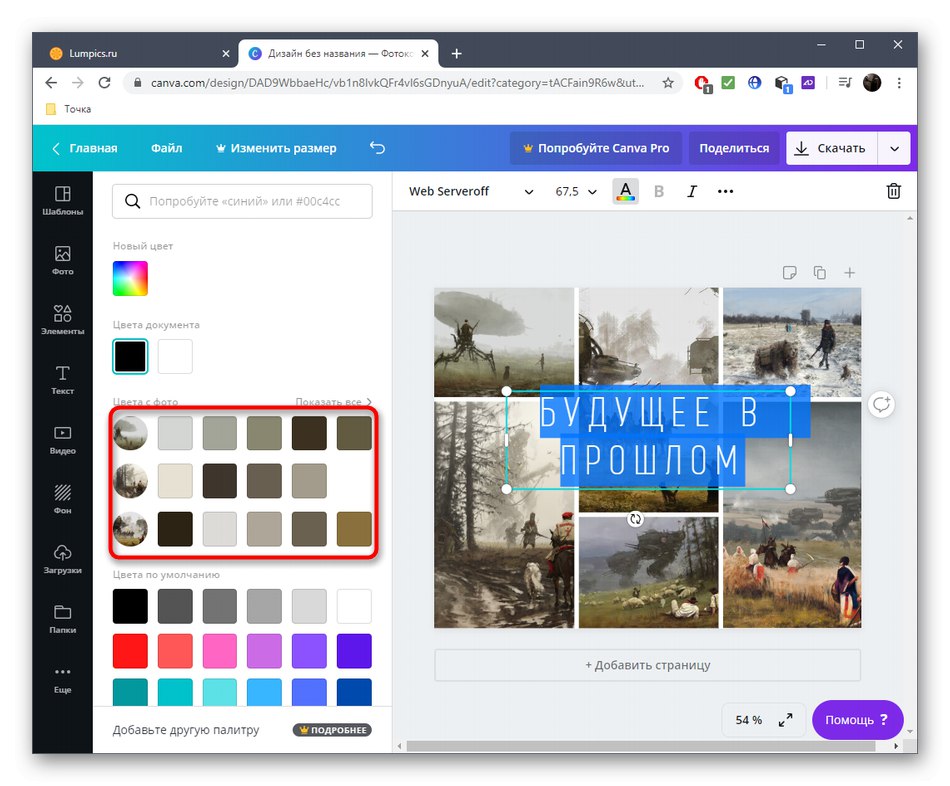
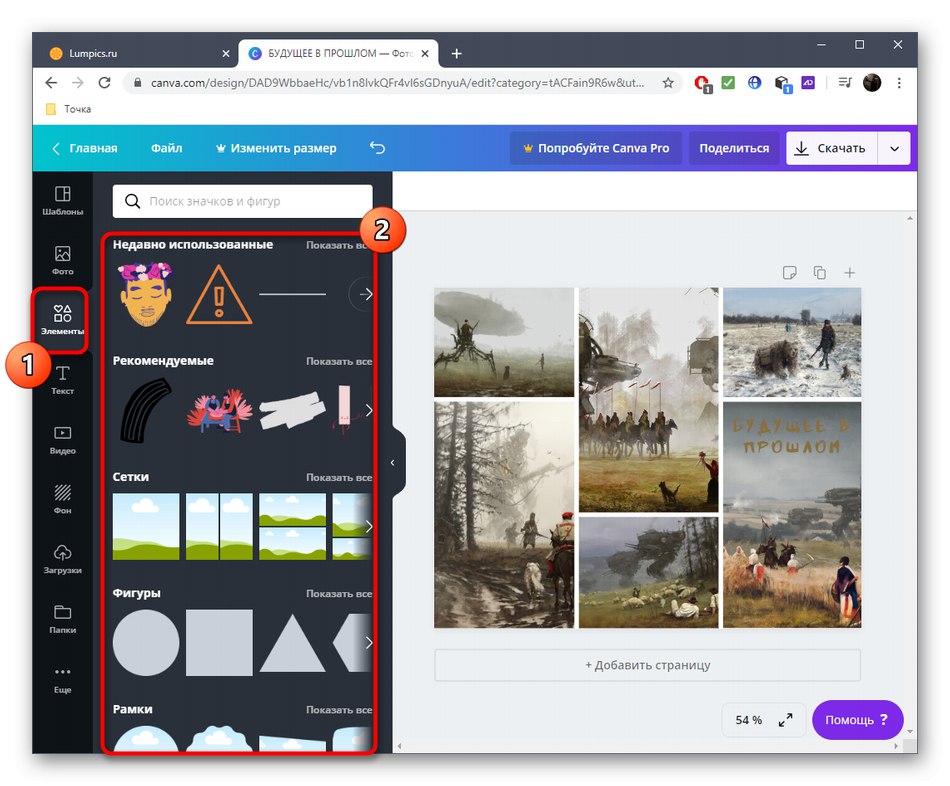
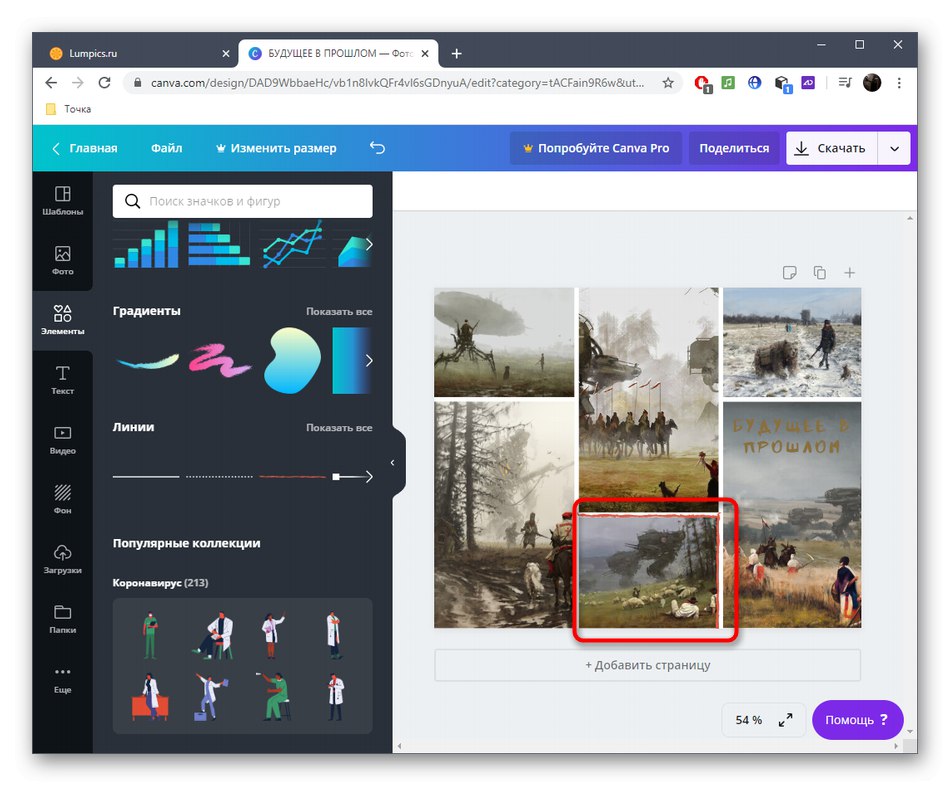
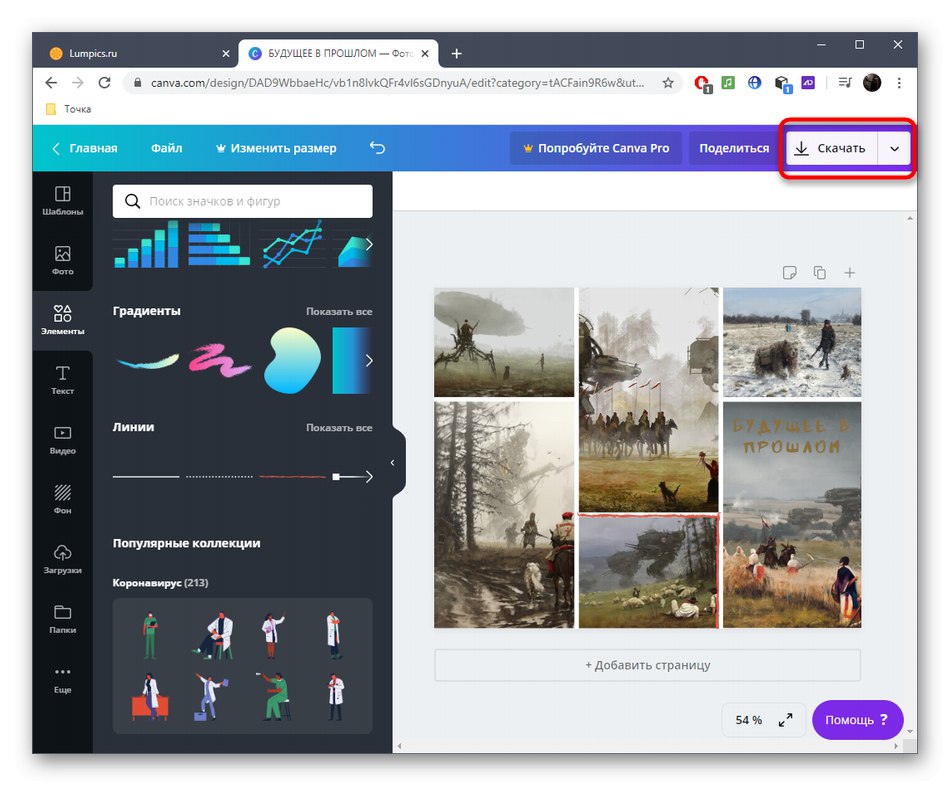
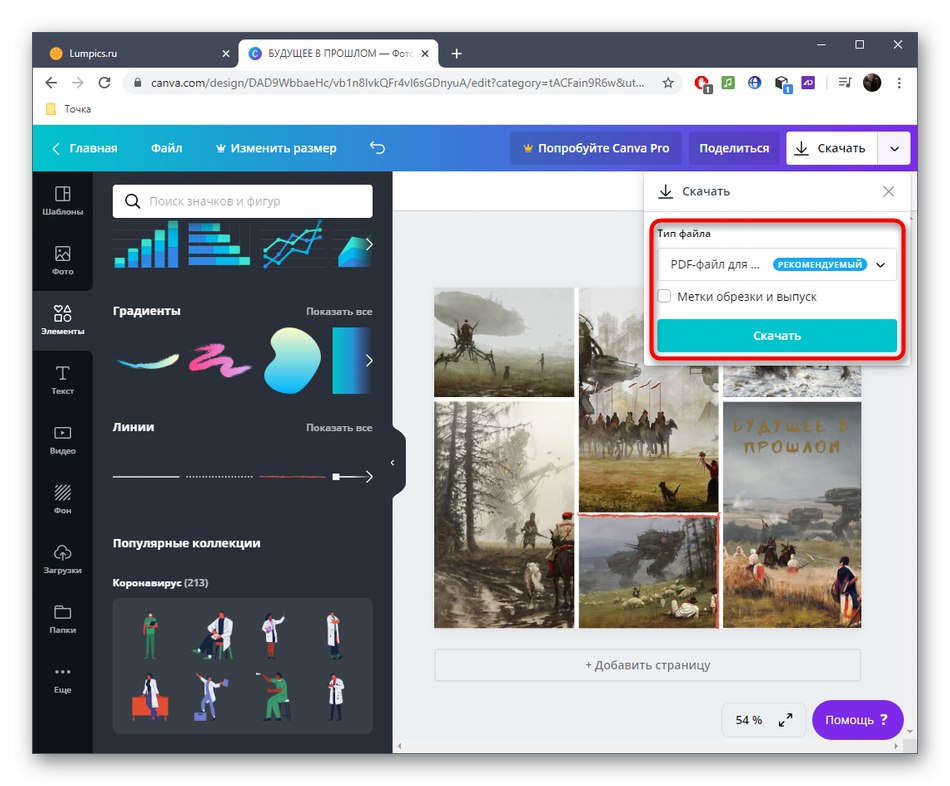
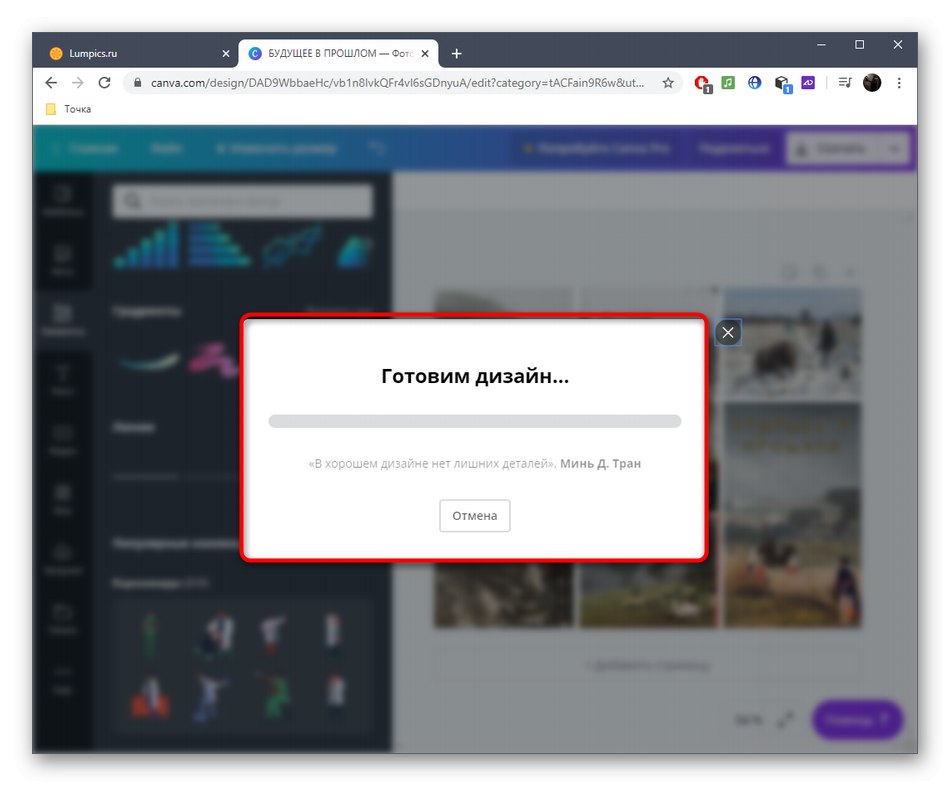
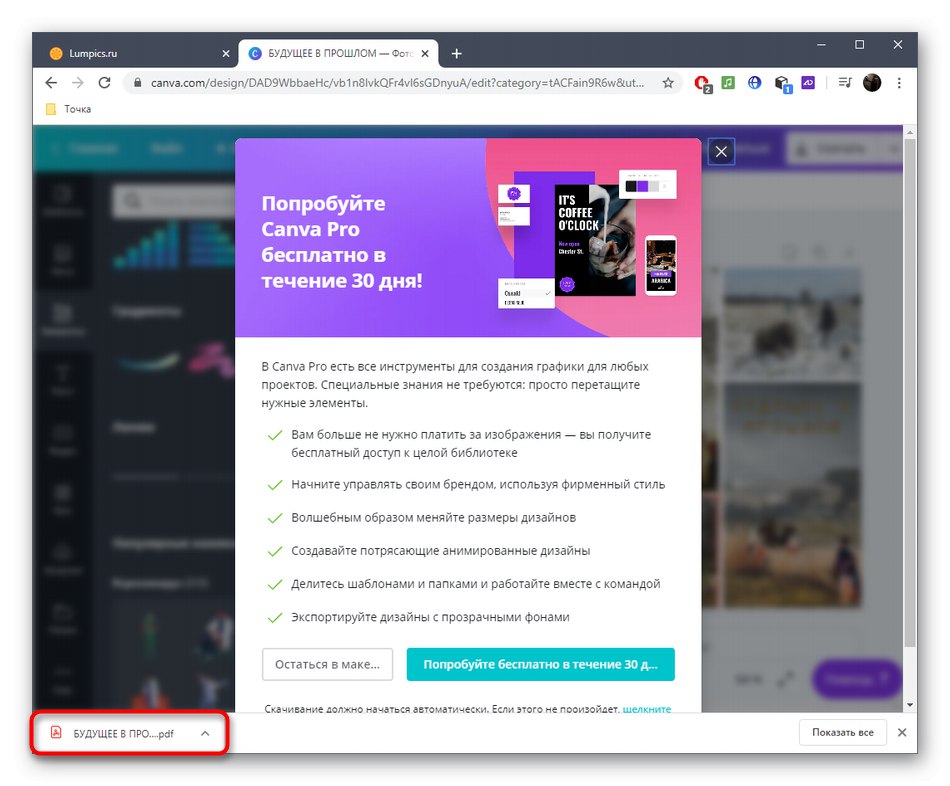
2. metoda: BeFunky
Grafični urejevalnik BeFunky ima tudi ločen modul, namenjen ustvarjanju kolažev. V njem prazne prostore določajo le meje med vsako sliko in njihovo število v delovnem prostoru.
Pojdite na spletno storitev BeFunky
- Na glavni strani spletnega mesta BeFunky kliknite na gumb "Začeti".
- Privzeto bo že ustvarjena predloga devetih fotografij, vendar ta ureditev ne ustreza vsem uporabnikom. Če želite spremeniti možnost, pojdite na ustrezen razdelek v levem meniju.
- Tam poiščite primerno možnost, ki se distribuira brezplačno ali premium, če ste pripravljeni kupiti naročnino na BeFunky.
- LMB kliknite enega od blokov in v meniju, ki se prikaže, izberite "Dodaj sliko".
- Se bo odprlo "Dirigent", kjer poiščite primerno sliko in nato na enak način razporedite preostale fotografije.
- Pojdi na razdelek "Besedilo" in pritisnite "Dodaj besedilo" da dodate napis.
- Na levi strani se prikaže ločen nastavitveni meni, kjer lahko izberete velikost, vrsto, barvo in ozadje pisave. Nato premaknite blok po delovnem prostoru in poiščite primeren položaj zanj.
- Če uporabite odsek z elementi, lahko po potrebi izberete brezplačno ali premium možnost.
- Elemente dodajamo tako, da jih povlečemo, prilagodimo in izberemo želeno lokacijo.
- Ko končate s projektom, razširite meni "Shrani" in izberite možnost "Računalnik".
- Datoteki dajte ime, obliko, kakovost in kliknite "Shrani".
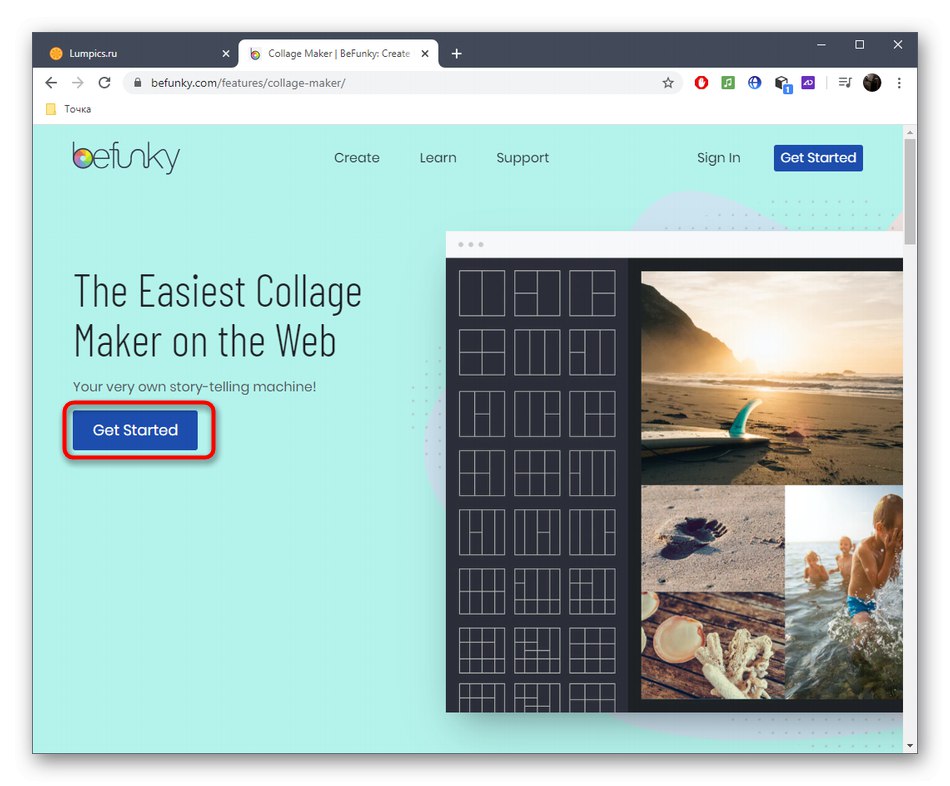
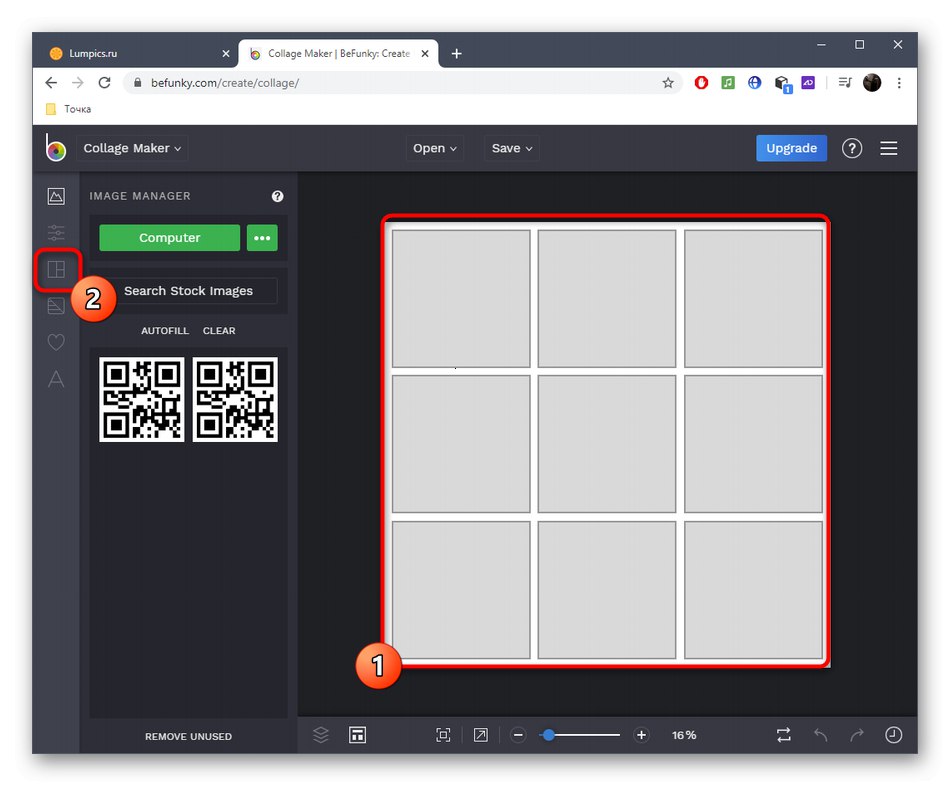
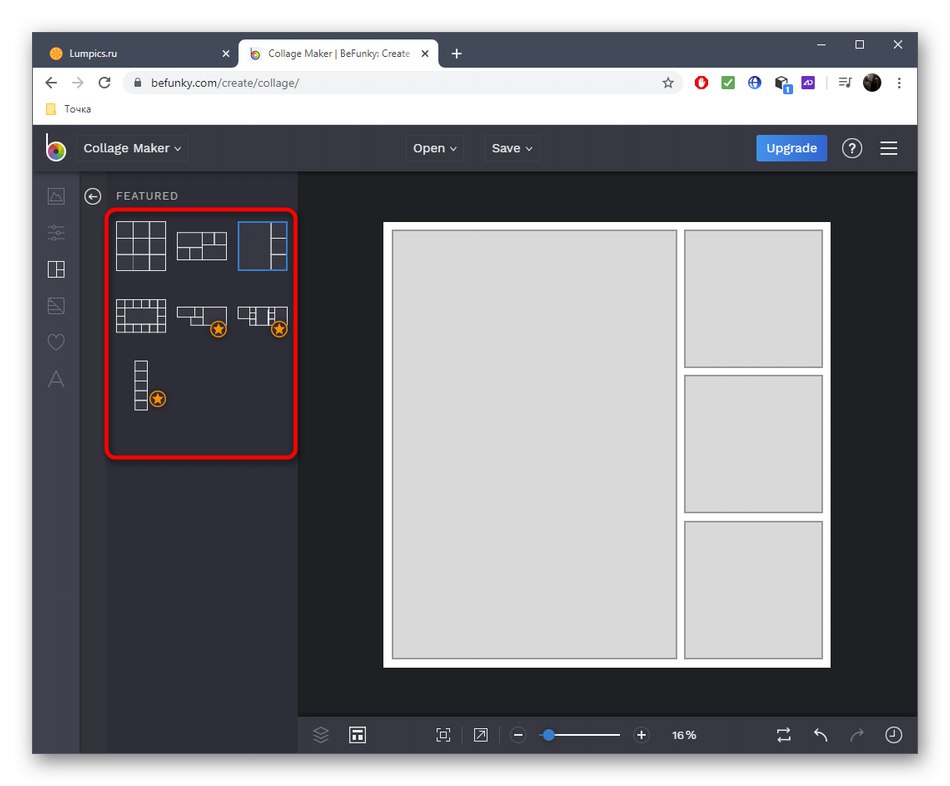
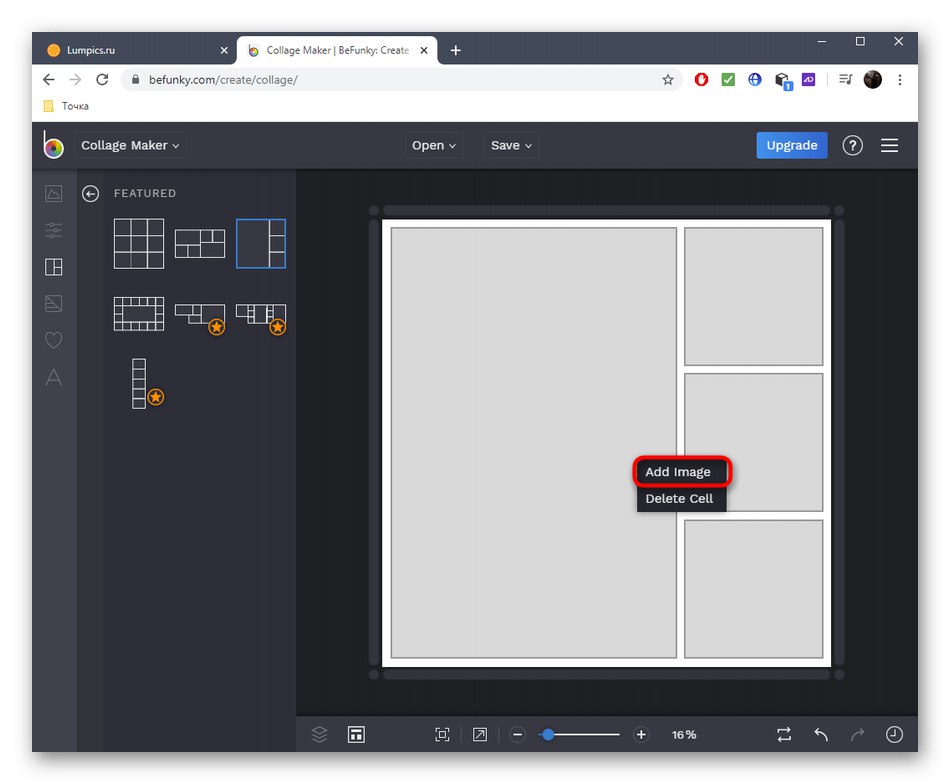
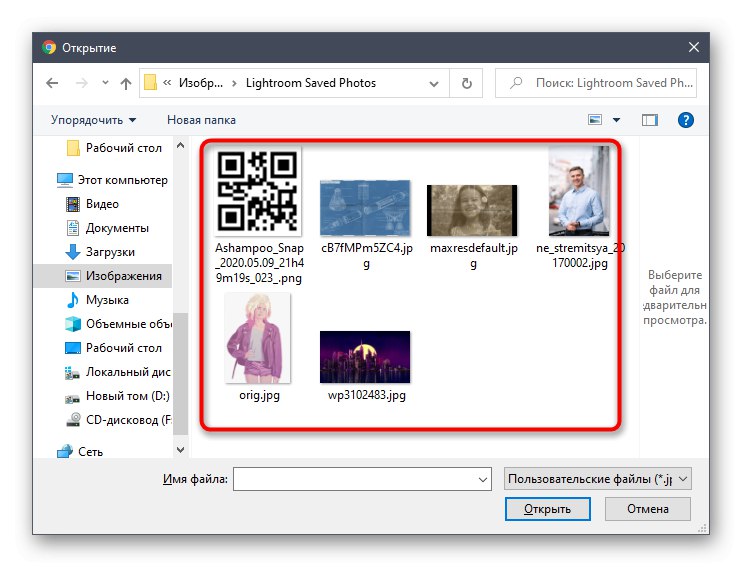
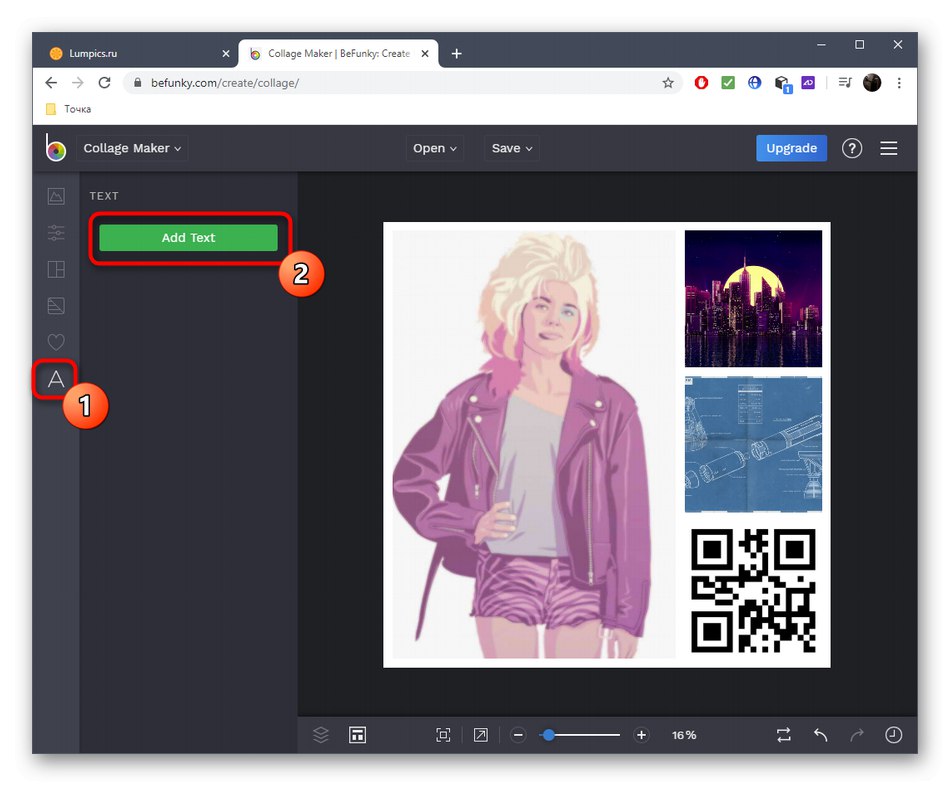

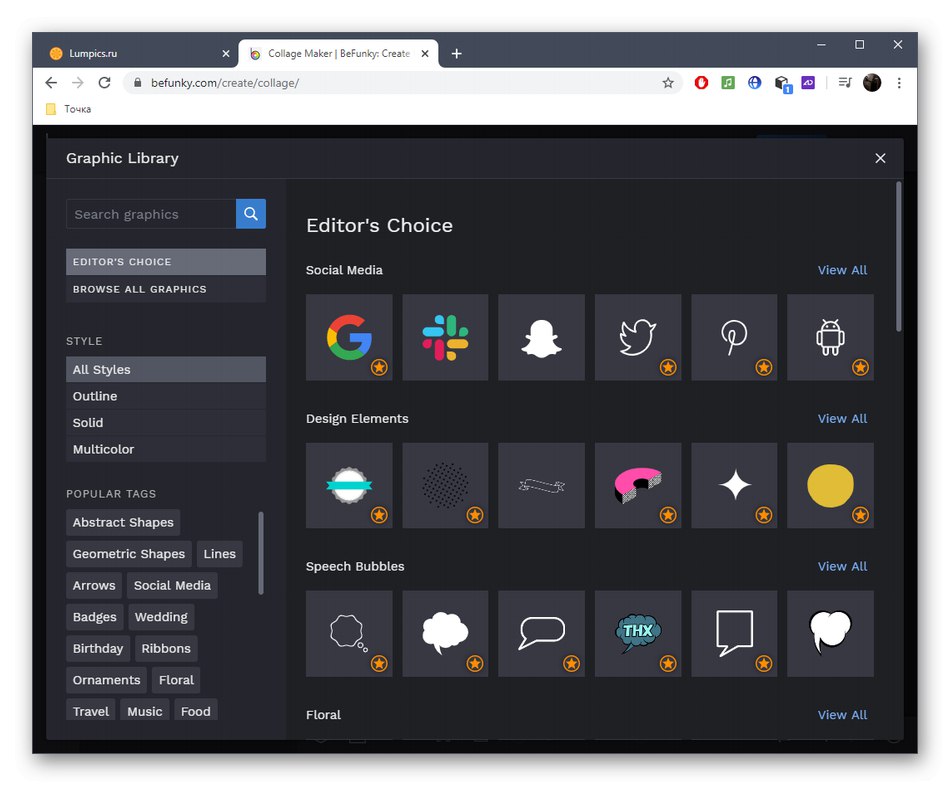
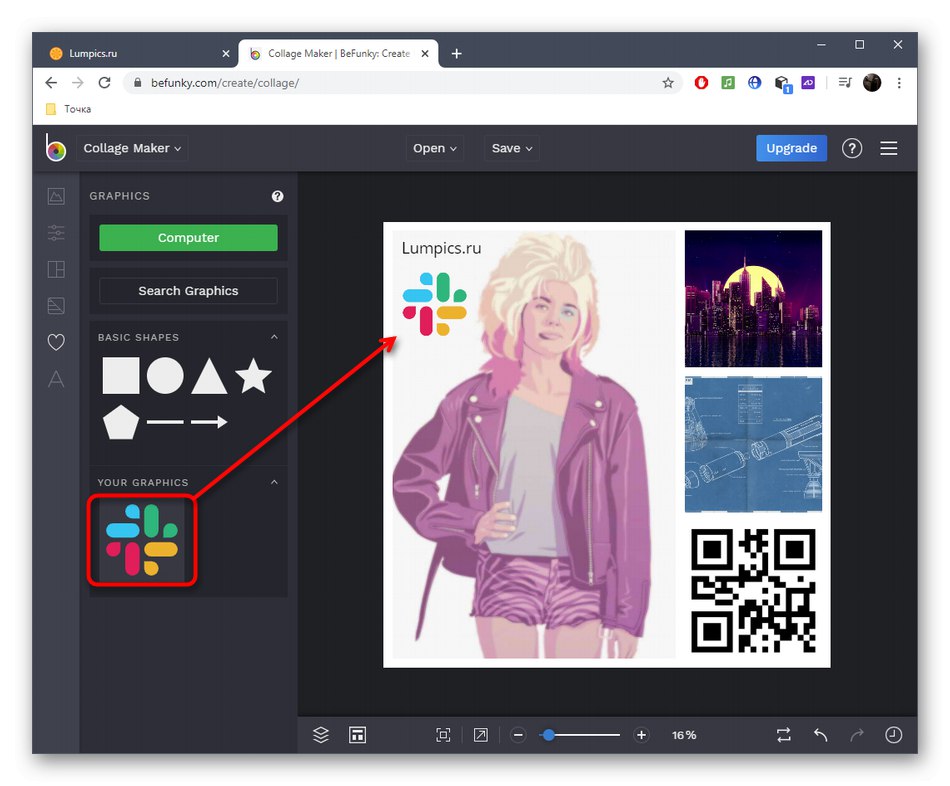
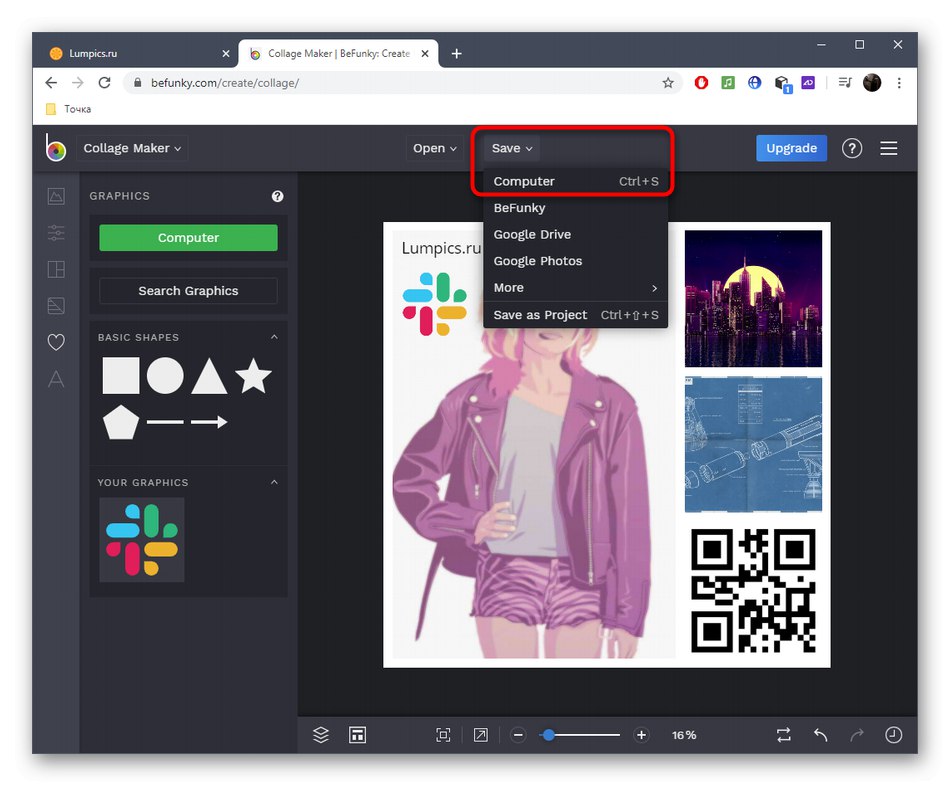
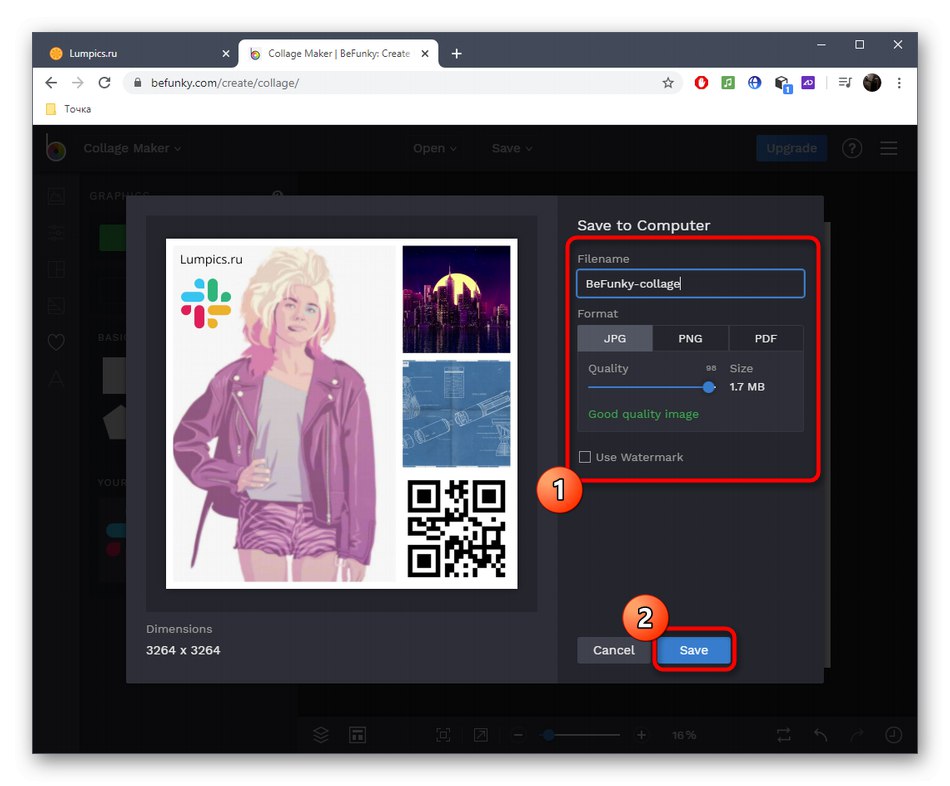
3. metoda: Photovisi
Če uporabnika zanima preprostejša spletna storitev za ustvarjanje kolažev, ostrejša posebej za delo s fotografijami, priporočamo, da ste pozorni na Photovisi. Upoštevati pa je treba, da lahko nastali kolaž brez vodnega žiga prenesete v dobri kakovosti šele po nakupu naročnine.
Pojdite na spletno storitev Photovisi
- Sledite zgornji povezavi in na domači strani Photovisi kliknite "Začni ustvarjati".
- Pomaknite se po seznamu in poiščite primerno prazno ter jo izberite za urejanje.
- Najprej uporabite gumb "Dodaj fotografijo"dodajanje fotografij.
- Fotografijo lahko naložite s Facebooka, Instagrama ali kliknete "Moj računalnikče želite dodati datoteke, shranjene v računalniku.
- Skozi "Dirigent" Z običajnim načinom izberite vse slike, ki jih želite videti na kolažu.
- Dajte jim prosojnost, odrežite odvečne robove, prilagodite lestvico in jih postavite na optimalno mesto v delovnem prostoru.
- Odprite zavihek "Dodaj obliko"če želite dodati tematske elemente.
- Ne pozabite jih nastaviti na enak način kot na fotografijah.
- Skozi zavihek "Dodaj besedilo" dodajanje napisov. Na voljo je urejanje barve, velikosti in vrste pisave.
- Če morate nenadoma spremeniti ozadje, ga lahko prenesete iz lokalnega pomnilnika ali izberete barvno polnilo.
- Ko ste pripravljeni, pritisnite "Nadaljuj" da shranite projekt.
- Počakajte do konca priprave.
- Nadaljujte z nakupom celotne različice spletne storitve ali kliknite Prenesite nizko ločljivostprenesti v nizki kakovosti.
- Počakajte, da se prenos konča, in nadaljujte z nadaljnjim delom z datoteko.
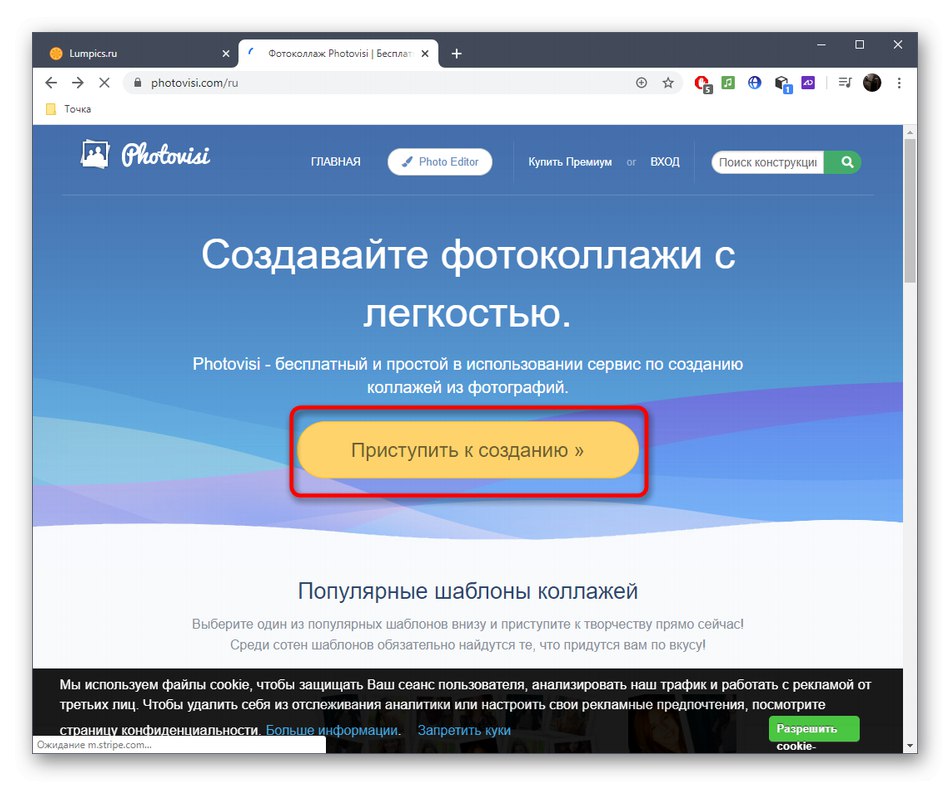
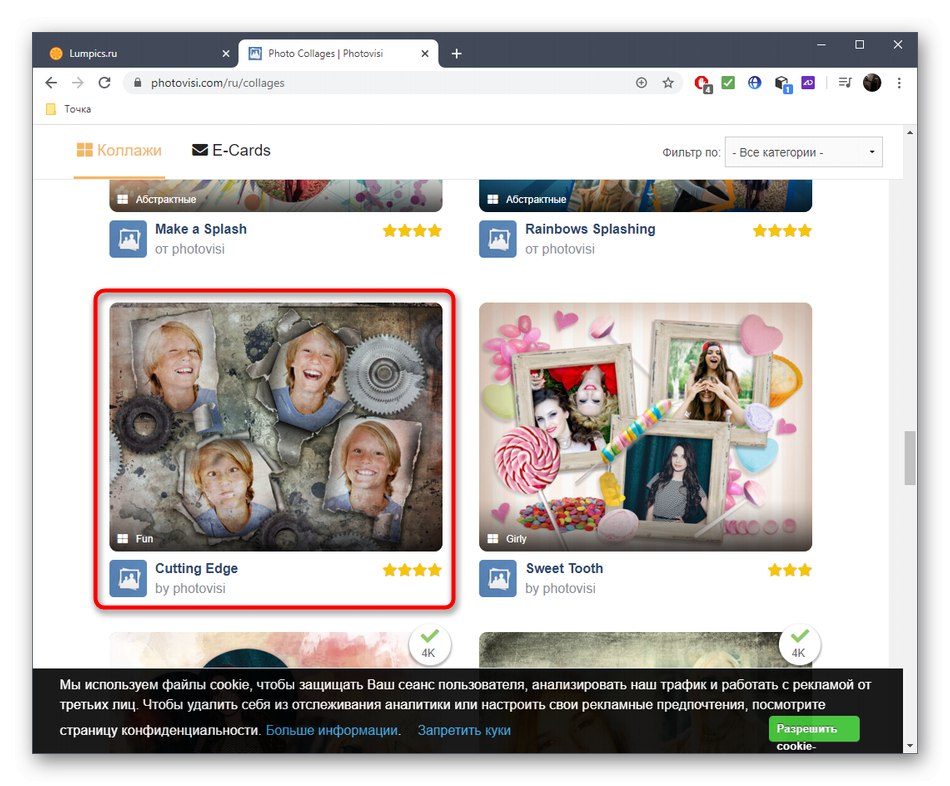
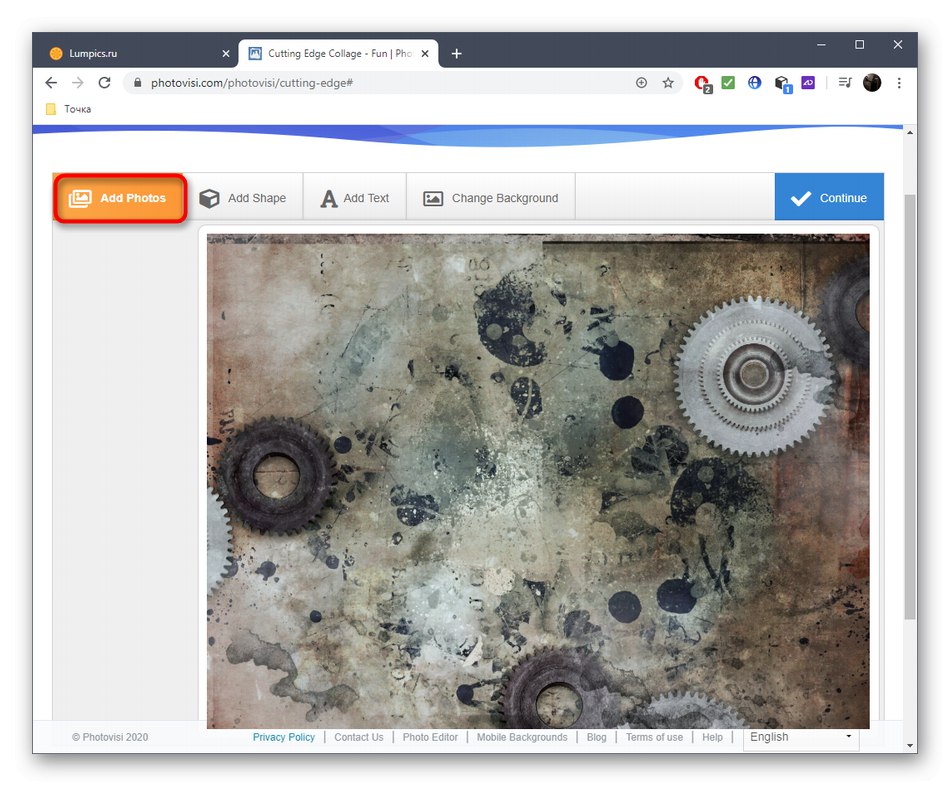
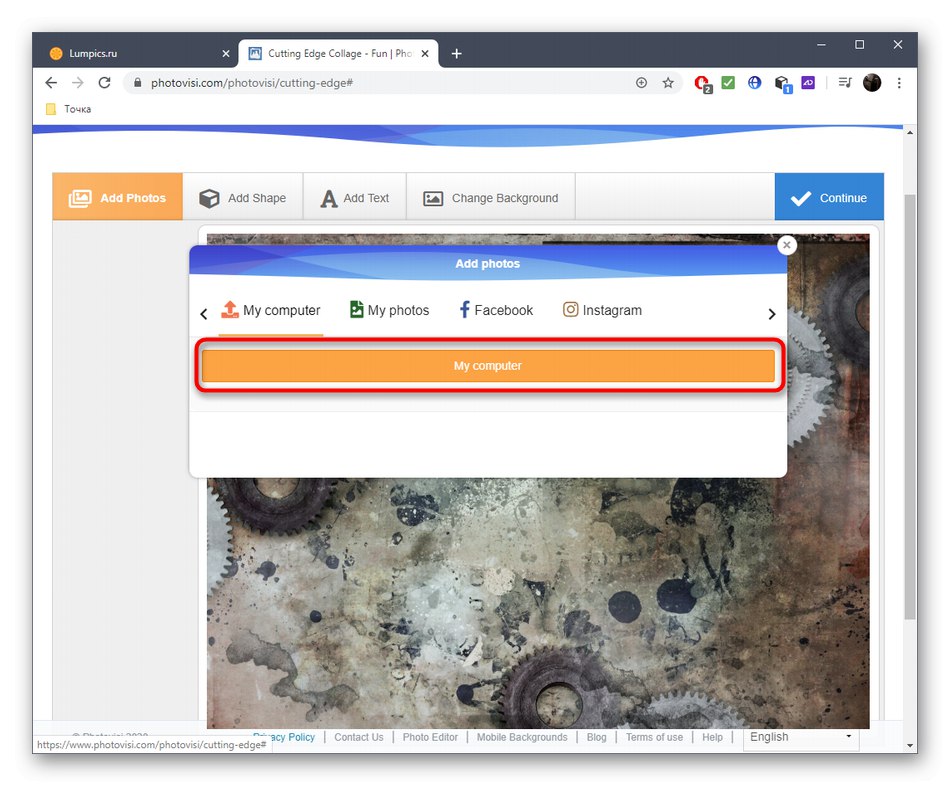
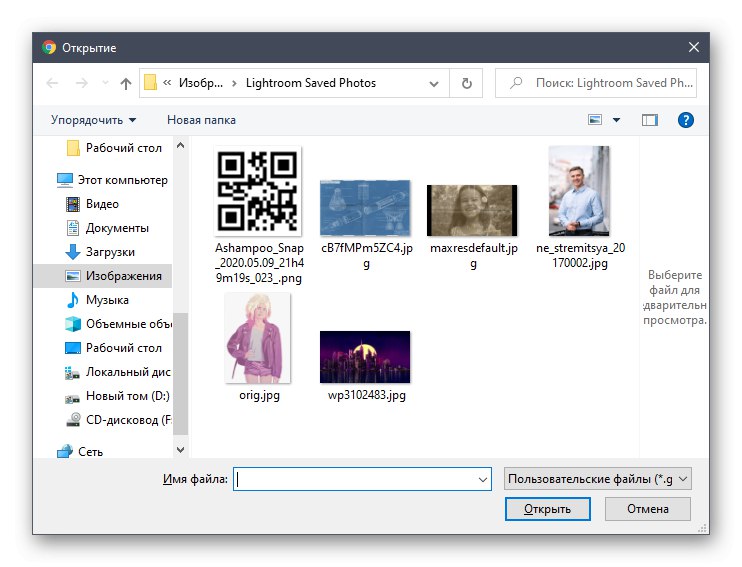
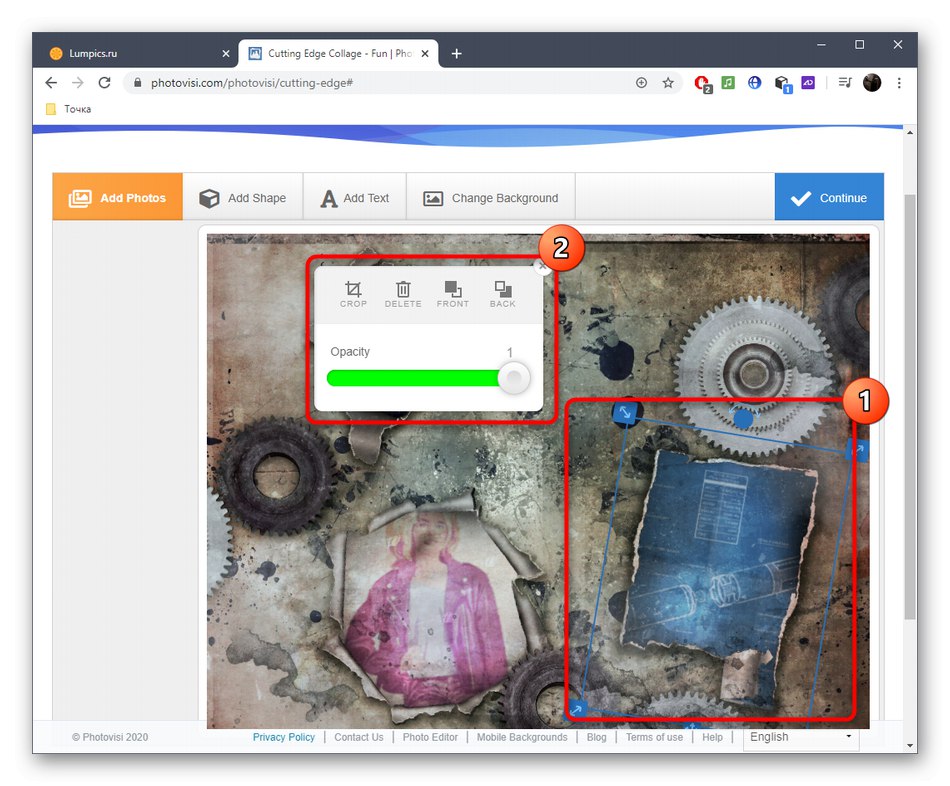
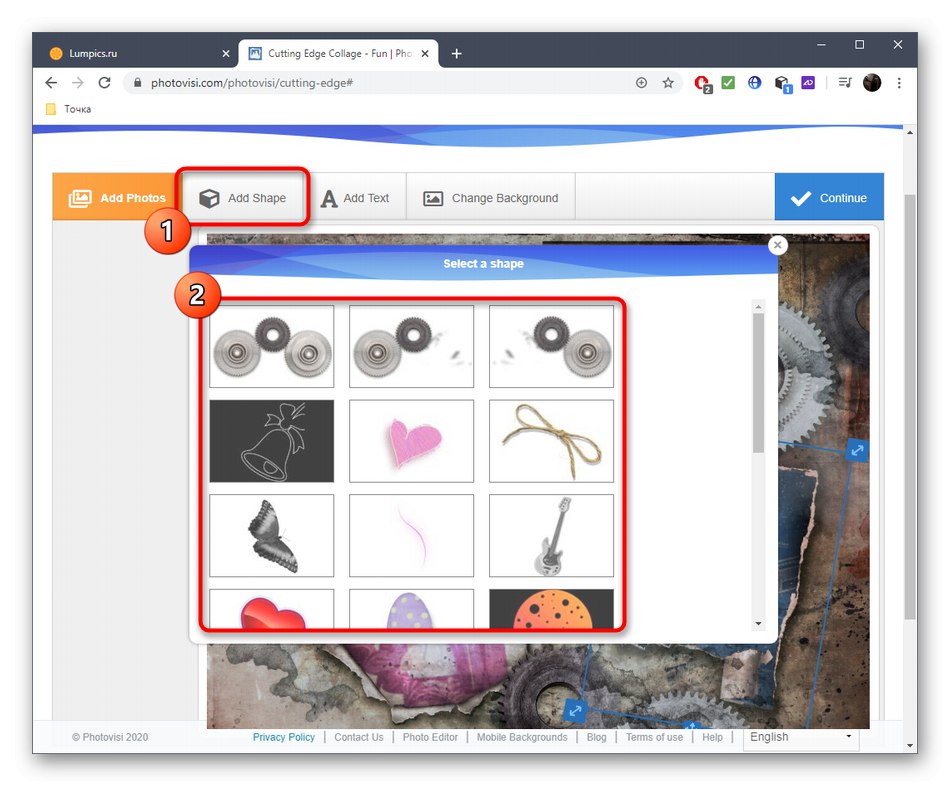
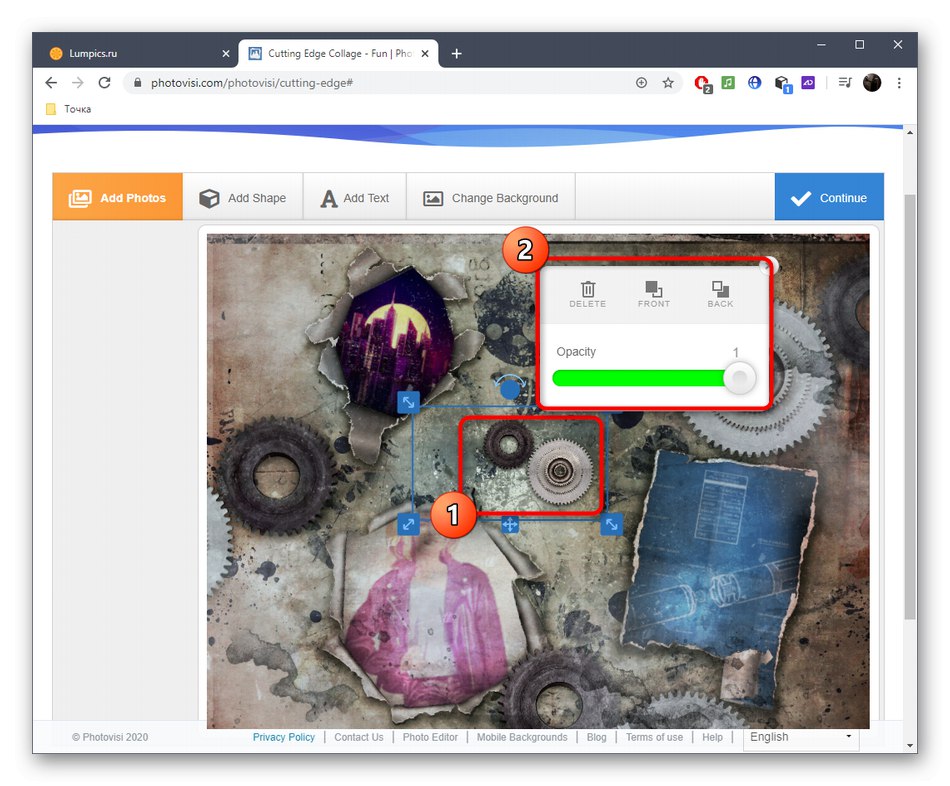
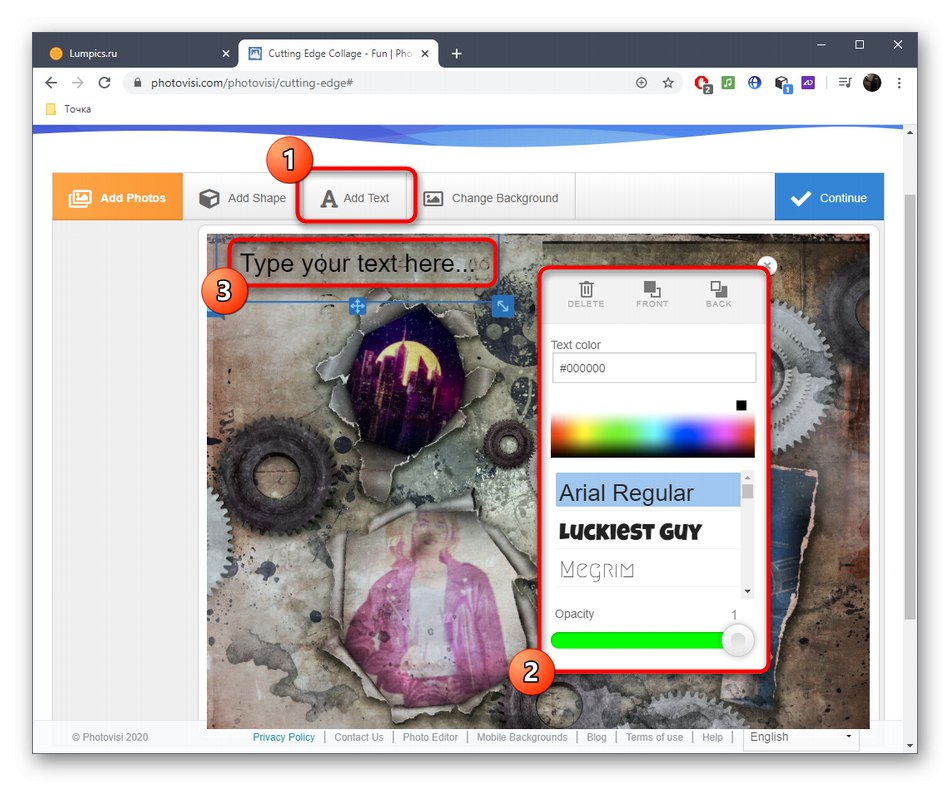
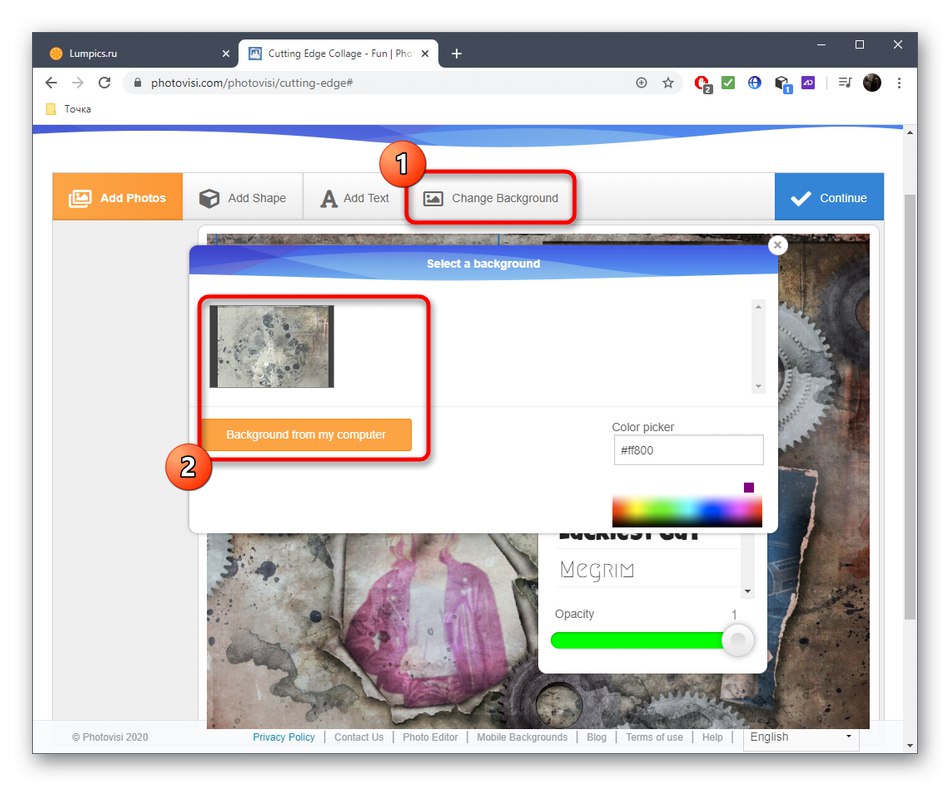
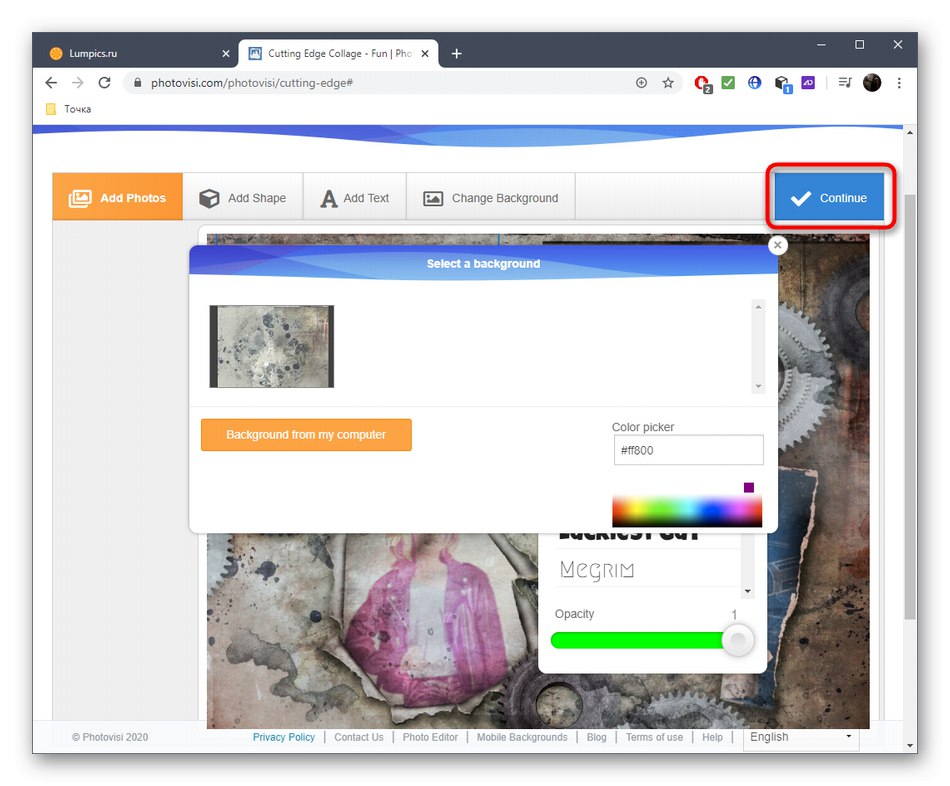
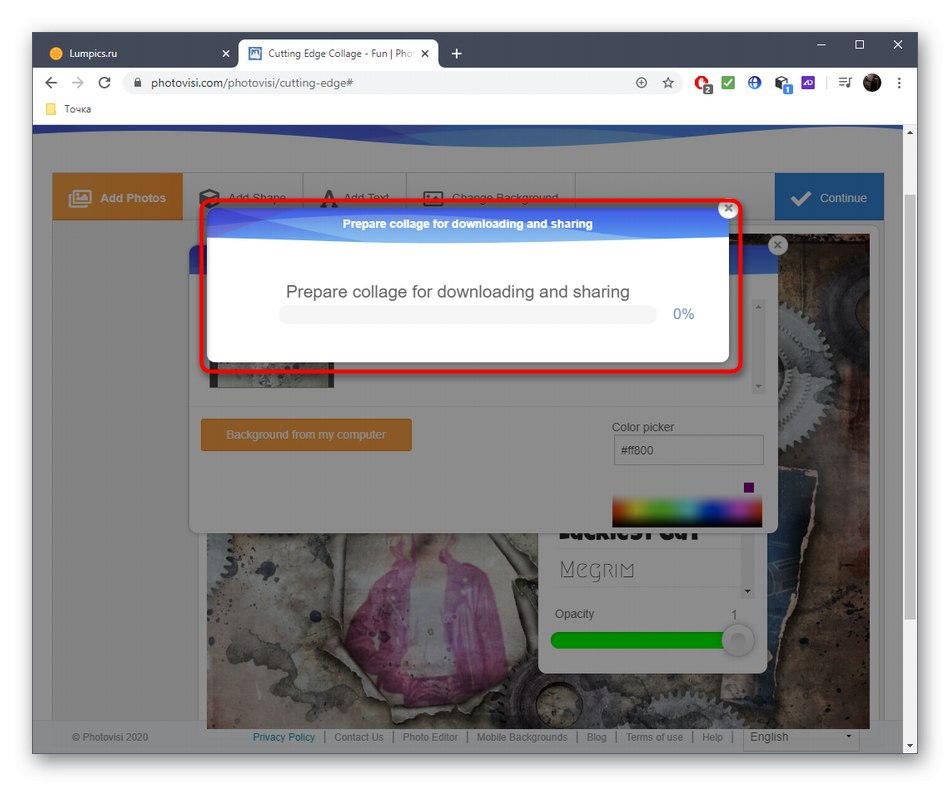
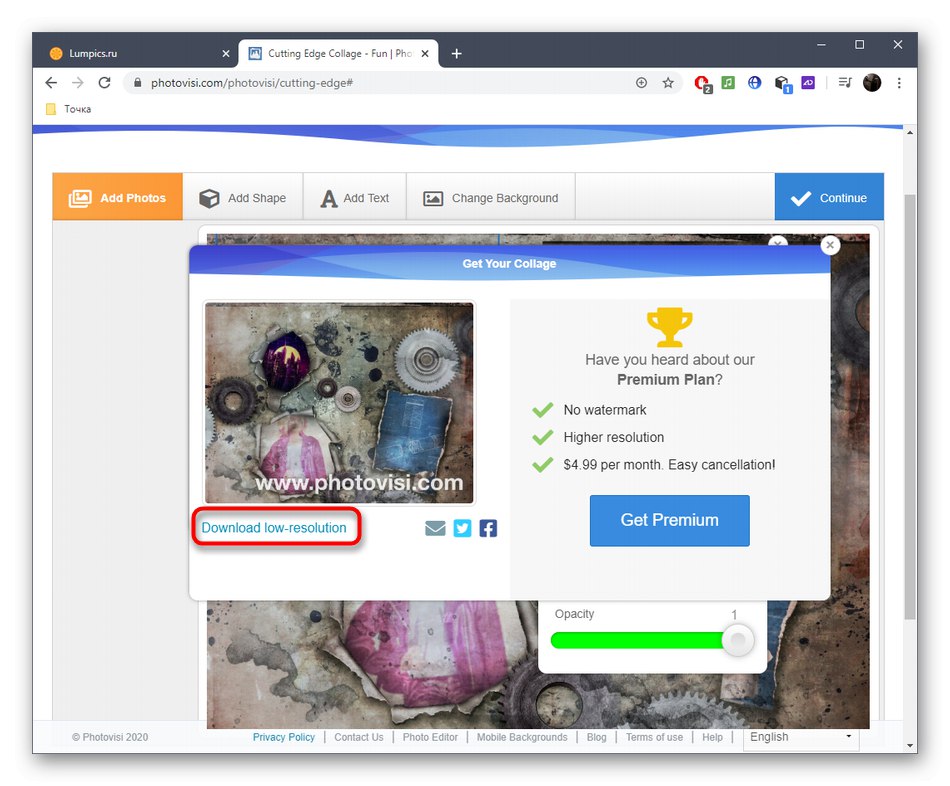
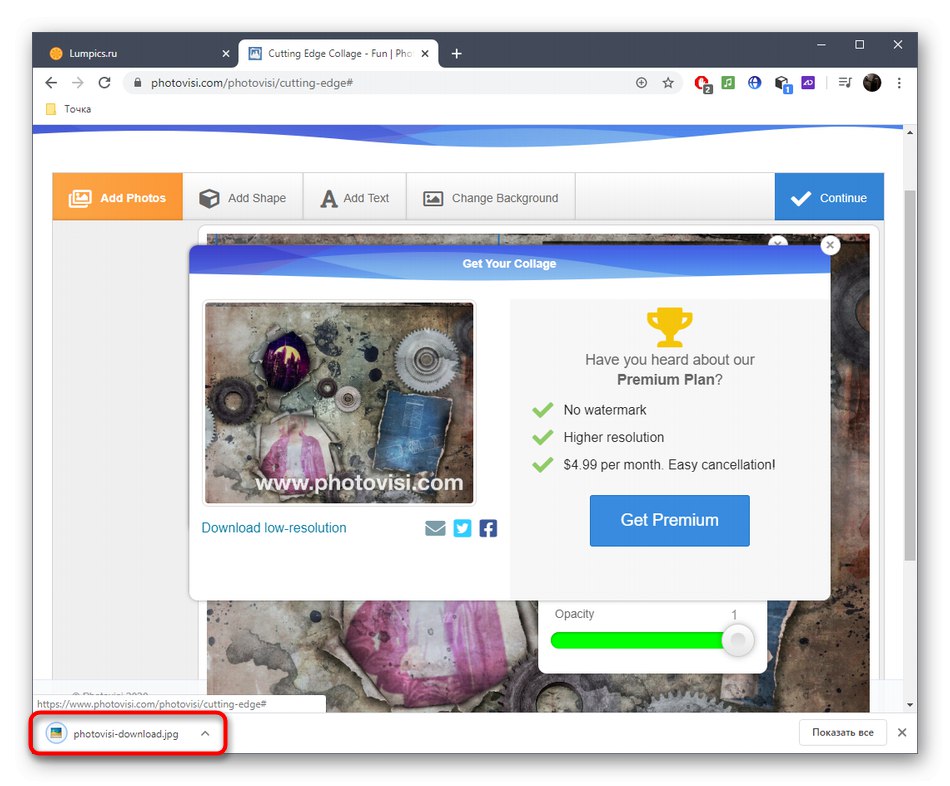
Če po seznanitvi s spletnimi storitvami ugotovite, da niso primerne za vas za ustvarjanje kolažev, priporočamo, da se sklicujete na gradivo na spodnji povezavi. Tam se boste naučili, kako zgraditi tak projekt z uporabo polnopravne programske opreme.
Več podrobnosti: Kako narediti kolaž iz fotografij v računalniku